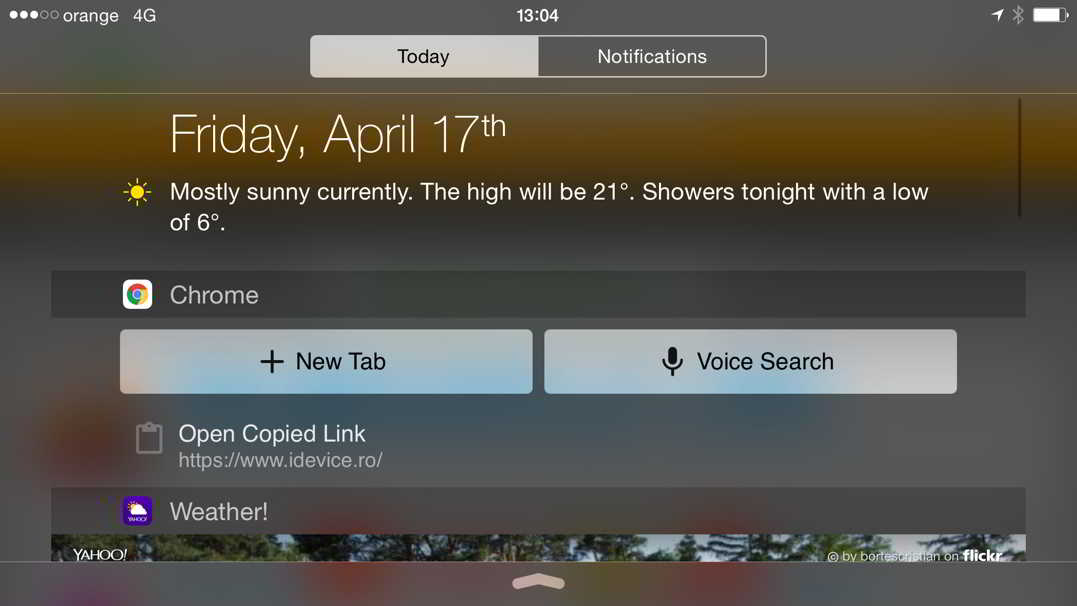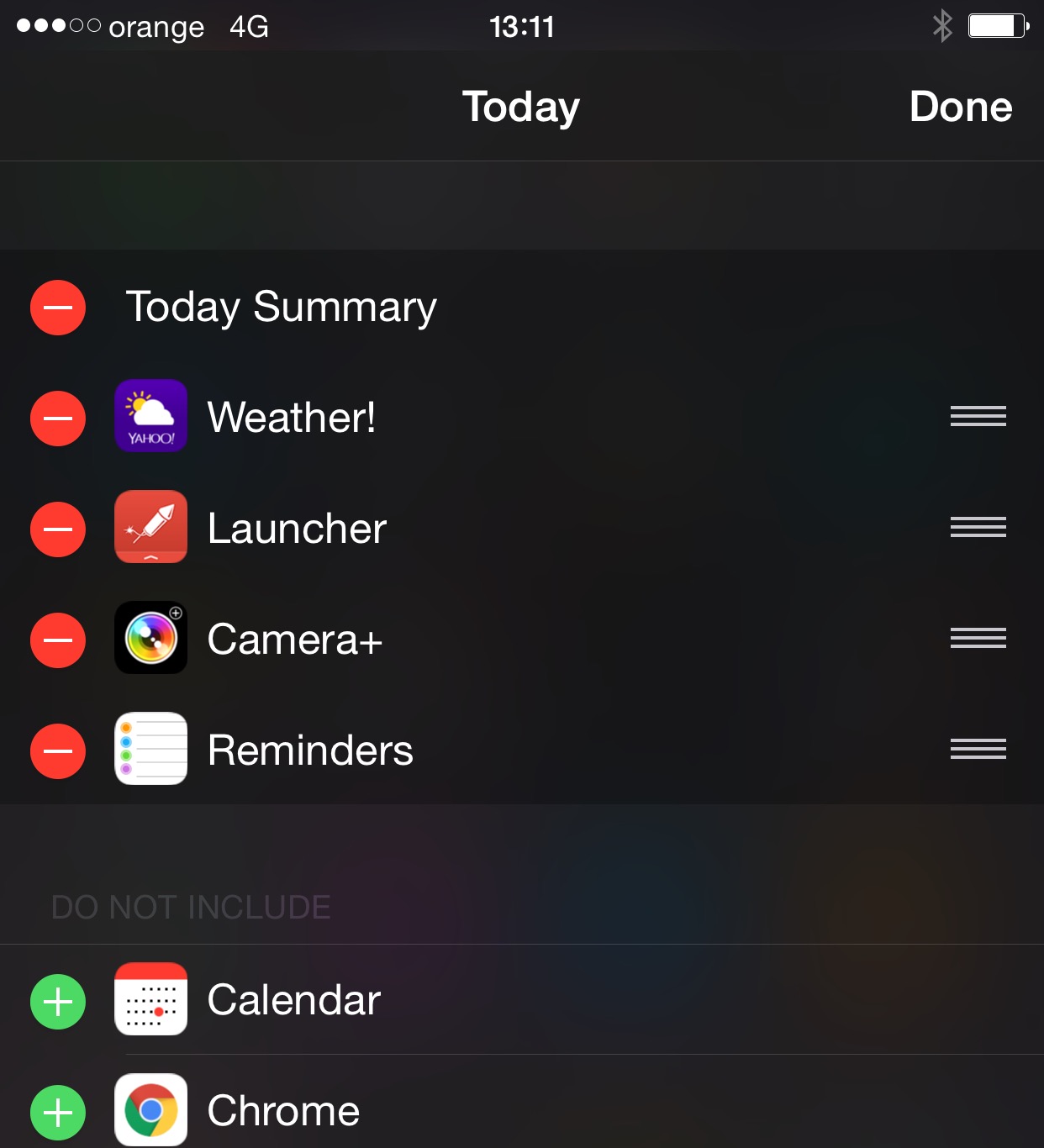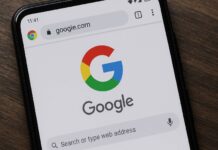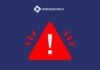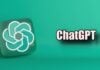Aseara Google Chrome pentru iPhone si iPad a fost actualizat, compania Google implementand o multitudine de functii noi, insa evitand sa mentioneze faptul ca a creat un widget special pentru browserul sau, acesta fiind vizibil in Notifications Center-ul iOS-ului, dupa cum puteti vedea din imaginea de mai sus. Inainte sa va ganditi ca acest widget va va permite sa navigati pe internet folosind Google Chrome din Notifications Center, ei bine va spun sa reveniti cu picioarele pe pamant deoarece widget-ul are doar rolul de a ne directiona spre diverse meniuri ale aplicatiei lansate de catre Google.
Widget-ul are la baza doua butoane principale care ne permit sa deschidem Google Chrome cu un tab nou sau cu meniul de cautare vocala activat, ele neavand alta functionalitate in afara de a ne redirectiona spre browserul disponibil in App Store, deci nu veti vedea vreun browser in Notifications Center. Ce-a de-a treia functie implica deschiderea unui link copiat si pastrat in clipboard-ul iOS, mai exact daca ati copiat vreun link din vreo aplicatie, nu va trebui sa cautati Safari sau Google Chrome prin terminalul vostru, ci veti deschide doar Notifications center, iar browserul Google va afisa acel link la optiunea Open Copied Link si apasand pe el il veti accesa.
Pentru a afisa acest widget in Notifications Center va trebui sa deschideti Notifications Center-ul, sa faceti scroll pana in partea de jos a ecranului, sa apasati butonul Edit si sa mutati widget-ul Google Chrome din zona Do Not Include, Nu include, in zona superioara, mutarea facandu-se prin apasarea butonului verde + din dreptul widget-ului.